Microsoft Dataverse 团队管理
使用 Microsoft Dataverse 团队是可选的。 但是,使用团队可以轻松地共享业务对象,并且可以跨业务部门与其他人员合作。 虽然团队属于一个业务部门,也有可能包含其他业务部门的用户。 可以将一个用户与多个团队相关联。 此主题讨论不同类型的团队及其各种操作。
团队的类型
负责人团队:负责人团队拥有记录并且具有分派给团队的安全角色。 用户的特权可以来自他们个人的安全角色、其所属团队的特权,和/或他们继承的特权。 团队对团队负责的记录有完全访问权。 团队成员手动添加到负责人团队。
访问团队:访问团队不拥有记录,并且没有为团队分配安全角色。 团队成员具有其各个安全角色定义的特权以及他们所属的团队中的角色定义的特权。 这些成员与访问团队共享记录,并且会向团队授予记录的访问权限。 访问权限包括读取、写入和追加。
Microsoft Entra组团队:类似于负责人团队,Microsoft Entra 组团队可以拥有记录,并将安全角色分派给团队。 安全和办公室是两种组团队类型,它们直接与 Microsoft Entra 组类型对应。 组安全角色只能为特定团队或具有包含成员的权限继承的用户权限的团队成员分配。 当团队成员基于其 Microsoft Entra 组成员资格访问环境时,他们将动态派生(添加和删除)。 详细信息:管理组团队
备注
您可以直接向负责人团队和 Microsoft Entra 组团队与用户分配安全角色。 环境选取器只能识别属于 Microsoft Entra 组团队成员的用户和直接为其分配了安全角色的用户。
团队操作
访问团队的页面
选择一个环境,然后选择设置>用户 + 权限>团队。
将显示环境中所有团队的列表。

创建新团队
选择一个环境,然后选择设置>用户 + 权限>团队。
选择 + 创建团队。
指定以下字段:
团队名称:请确保此名称在业务部门中是唯一的。
说明:输入团队的说明。
业务部门:从下拉列表中选择业务部门。
管理员:在组织中搜索用户。 开始输入字符。
团队类型:从下拉列表中选择团队类型。
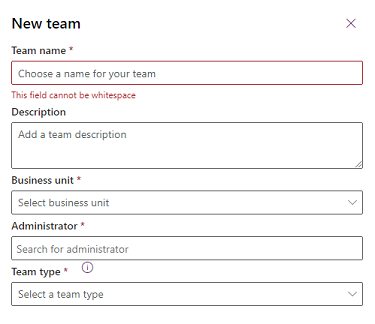
备注
团队可以是以下类型之一:负责人、访问、Microsoft Entra 安全组或 Microsoft Entra 办公室组。
如果团队类型为 Microsoft Entra 安全组或 Microsoft Entra 办公室组,则还必须输入以下字段:
- 组名称:开始输入文本以选择现有的 Microsoft Entra 组名称。这些组是在 Microsoft Entra ID 中预先创建的。
- 成员身份类型:从下拉列表中选择成员身份类型。
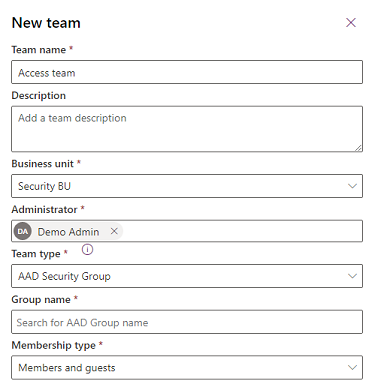
创建团队后,可以添加团队成员并选择相应的安全角色。 此步骤是可选的,但推荐执行。
编辑团队
选择一个环境,然后选择设置>用户 + 权限>团队。
选中团队名称的复选框。
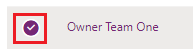
选择编辑团队。 团队名称、说明和管理员可进行编辑。 要编辑业务部门,请参阅更改团队的业务部门。
根据需要更新字段,然后选择更新。
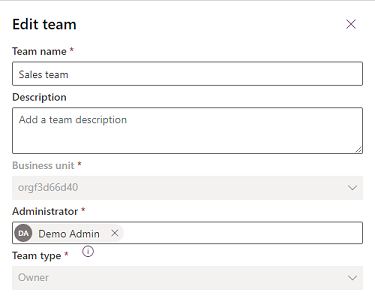
管理团队成员
可以在团队中添加和删除成员。
备注
只有负责人和访问团队类型才能管理团队成员。 对于 Microsoft Entra 组团队,必须由 Microsoft Entra 管理员执行团队成员管理。
选择一个环境,然后选择设置>用户 + 权限>团队。
选中团队名称的复选框。
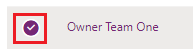
选择管理团队成员。
执行下列操作之一:
若要添加新团队成员,请选择 + 添加团队成员,然后指定用户。
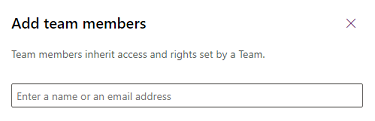
若要删除团队成员,请选择该用户,然后选择删除。
备注
特权要求:要从负责人团队添加或删除团队成员,用户的特权需要大于或等于团队具有的特权。 例如,如果团队被分配了系统定制员安全角色,用户将需要系统定制员或系统管理员安全角色。
添加禁用状态的用户:默认情况下,您无法将禁用的用户添加到负责人团队。 如果您需要添加禁用用户,您可以使用 Microsoft Dynamics CRM 的 OrgDBOrgSettings 工具启用组织 DB 设置 AllowDisabledUsersAddedToOwnerTeams。
您可以使用插件管理团队成员身份,例如,根据特定业务条件添加和删除团队成员。 由于此业务流程中需要运行一系列事件,团队成员身份流程只能在异步插件中运行。
管理团队的安全角色
选中团队名称的复选框。
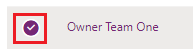
选择管理安全角色。
选择需要的角色,然后选择保存。
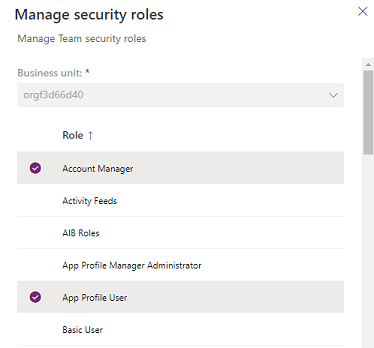
删除团队
选择一个环境,然后选择设置>用户 + 权限>团队。
选中团队名称的复选框。
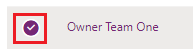
选择删除两次进行确认。 请注意,此操作无法撤消。
更改团队的业务部门
请参阅更改团队的业务部门。
另请参见
更改团队的业务部门创建团队模板并添加到实体窗体
管理组团队
关于团队模板
将团队或用户添加到字段安全性配置文件
关于团队模板
实体关系行为